Entonces, compraste el nuevo Samsung Galaxy Z Fold 6 y descubriste que la duración de la batería no está a la altura. Bueno, la buena noticia es que hay bastantes cosas que puedes hacer para mejorar la duración de la batería. La mayoría de los consejos que brindaremos en este tutorial no afectan el uso de tu teléfono. No estamos hablando de desactivar los datos en segundo plano ni de poner la pantalla en blanco y negro. Estos son consejos útiles que no cambiarán la forma en que usas tu teléfono.
Aquí te explicamos cómo puedes mejorar la duración de la batería de tu Galaxy Z Fold 6.
Cambiar al modo “Ligero”
El Galaxy Z Fold 6 (y muchos otros teléfonos Samsung más nuevos) ofrecen un par de opciones para el Perfil de rendimiento. El valor predeterminado es Estándar, pero puedes cambiar al modo “Ligero”. Samsung describe este modo “prioriza la duración de la batería y la eficiencia de enfriamiento por sobre la velocidad de procesamiento”. Y dada la enorme cámara de vapor dentro del Galaxy Z Fold 6, esto puede ser muy útil.
Si te preocupa que este modo haga que tu teléfono funcione más lento, no te preocupes. He estado usando este modo durante las últimas dos semanas y no he notado ninguna diferencia en el rendimiento. Incluso he realizado algunas pruebas comparativas, incluidas Geekbench 6 para ver la diferencia de rendimiento en bruto. Y, sorprendentemente, la puntuación de un solo núcleo fue más alta, al igual que la de varios núcleos. Sin embargo, la GPU fue un 18 % inferior. Por lo tanto, el único lugar donde probablemente notarás la diferencia es en juegos con uso intensivo de gráficos como Genshin Impact. Pero esta configuración no se aplica a los juegos, por lo que ni siquiera es un problema.
Con este modo habilitado, he notado una ganancia considerable en la duración de la batería. En lugar de terminar el día con un 10 % aproximadamente, normalmente termino el día con un 20 % o 25 % aproximadamente.
Cómo:Configuración > Cuidado del dispositivo > Perfil de rendimiento > Ligero.
Ajustar el brillo y la resolución de la pantalla
Otra forma de mejorar la duración de la batería es ajustar algunas configuraciones de la pantalla. Primero, puedes cambiar el nivel de brillo a un valor más bajo o desactivar el brillo adaptable. Si bien el brillo adaptable no tiene un gran impacto en la duración de la batería, a veces puede hacer que la pantalla sea más brillante de lo necesario.
Cómo: Configuración > Pantalla > Brillo
También puedes ajustar la frecuencia de actualización. De forma predeterminada, ambas pantallas del Galaxy Z Fold 6 se actualizan a 120 Hz. Sin embargo, estas son Pantallas LTPOlo que significa que pueden cambiar de forma adaptativa su frecuencia de actualización de 1 Hz a 120 Hz. Esto marca una diferencia en términos de duración de la batería, ya que no necesitas 120 Hz para la cámara o para ver un video de YouTube. De forma predeterminada, está configurado en «Adaptativo», pero para conservar más batería, puedes cambiar a «Estándar», que lo establecerá en 60 Hz todo el tiempo. Este es un cambio menor, pero puede brindarte hasta una hora adicional de tiempo de pantalla.
Cómo: Configuración > Pantalla > Suavidad de movimiento
Por último, en lo que respecta a la pantalla, otra forma de mejorar la duración de la batería es desactivar la función Always On Display. Como puedes imaginar, esto consume una cantidad considerable de batería. Sin embargo, si quieres mantener la función Always On Display activada, también puedes ajustar la configuración. Puedes elegir que se muestre cuando toques la pantalla en lugar de todo el tiempo, o puedes desactivarla por completo.
Cómo: Configuración > Pantalla de bloqueo > Siempre en pantalla
Asegúrese de estar ejecutando el software más reciente
Por último, asegúrese de comprobar que está ejecutando la última actualización de SamsungLa mayoría de las veces, las actualizaciones mejoran la duración de la batería, ya que las cosas se optimizan y las funciones mejoran con el tiempo. A veces, puede afectar negativamente la duración de la batería, pero eso es bastante raro.
Cómo: Configuración > Actualización de software > Descargar e instalar

Restringir el uso de la batería para algunas aplicaciones
Ahora, vamos a ver los cambios que pueden afectar la forma en que usas tu teléfono. Lo primero que puedes hacer es restringir el uso de la batería para algunas aplicaciones. Si cambias de “Optimizado” a “Restringido”, evitarás que la aplicación se ejecute en segundo plano. Esto se recomienda para algunas aplicaciones que realmente no están bien optimizadas y pueden consumir mucha batería. Como Facebook, Instagram y Tik TokLa desventaja de hacer esto es que es posible que no recibas notificaciones en tiempo real.
Cómo: Configuración > Aplicación > [App Name] > Batería
Utilice el modo de ahorro de energía
Samsung, como la mayoría de los fabricantes de teléfonos inteligentes, tiene un modo de ahorro de energía. Cuando está habilitado, esto apagará la pantalla siempre encendida, limitará la velocidad de la CPU al 70%, disminuirá el brillo en un 10% y también limitará las aplicaciones y la pantalla de inicio. Todas estas opciones se pueden activar o desactivar, según lo que desee. La última opción para limitar las aplicaciones marca la diferencia más significativa en cuánto tiempo puede durar su teléfono en el modo de ahorro de energía. Puede agregar otro día a la vida útil proyectada de la batería. No recomendaría usar esto todo el tiempo, pero si se está quedando sin batería y no podrá cargarla por un tiempo, es bueno habilitarlo.
Cómo: Configuración > Batería > Ahorro de energía

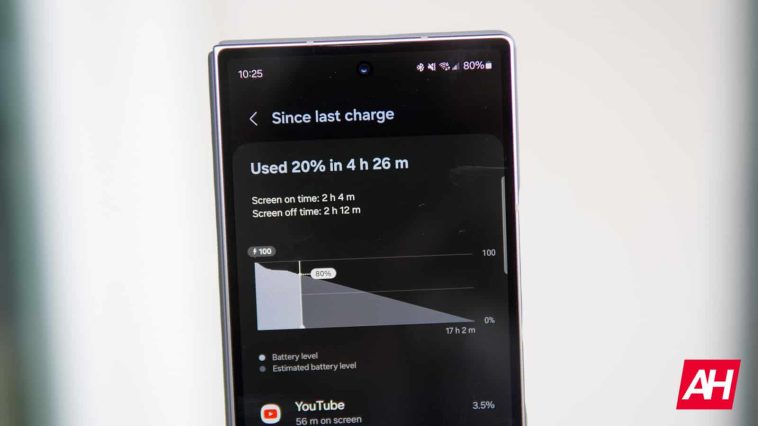


GIPHY App Key not set. Please check settings